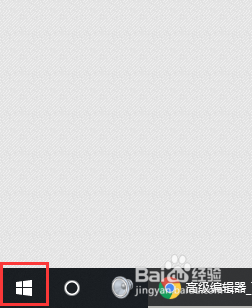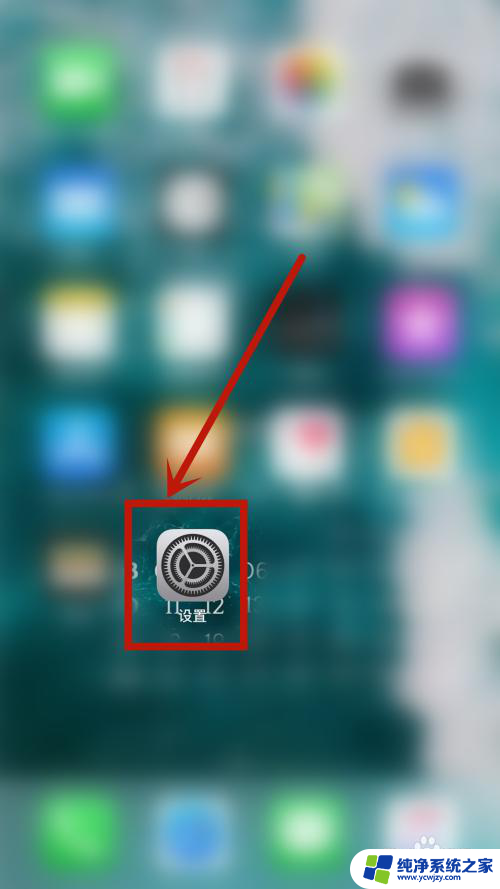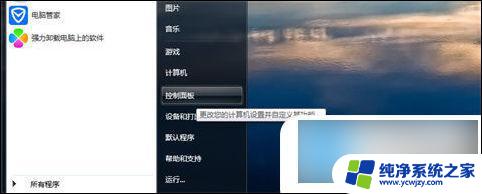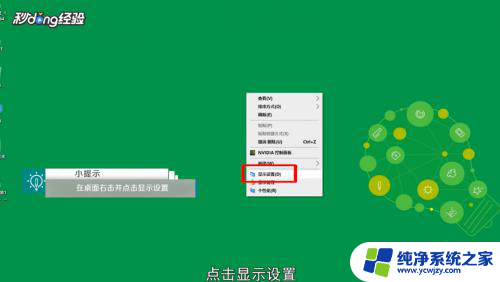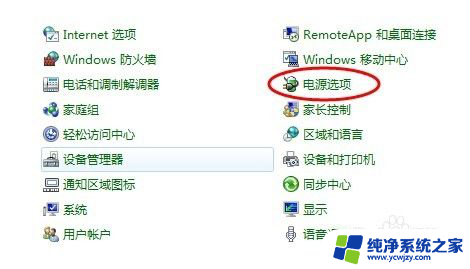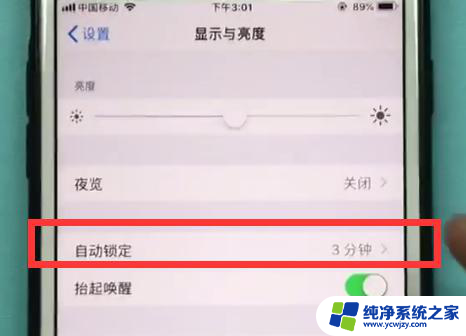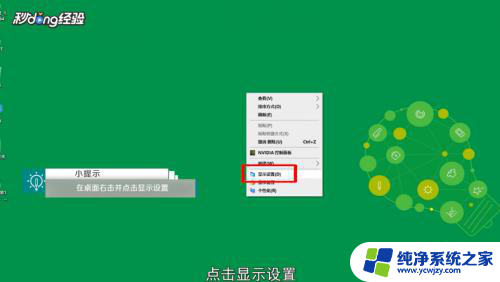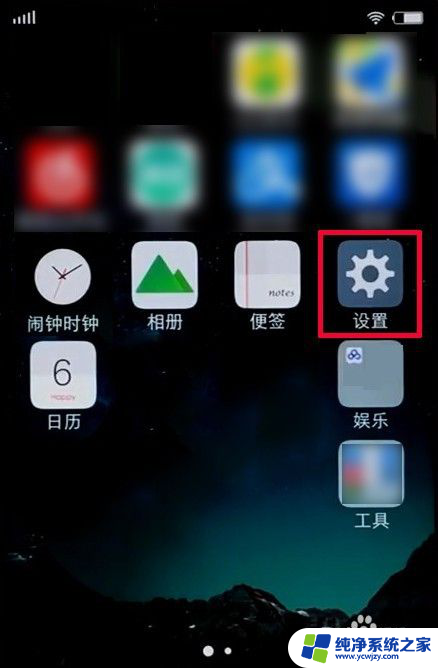怎么样让电脑一直亮着不黑屏 如何让电脑屏幕一直亮着不休眠
更新时间:2023-12-09 13:47:46作者:xiaoliu
如何让电脑屏幕一直亮着不休眠?这是许多人在使用电脑时经常遇到的问题,电脑的休眠功能虽然在节省能源和延长电脑寿命方面有着好处,但有时候我们需要让电脑屏幕一直保持亮着的状态,例如在做演示、观看长视频或者需要长时间监控电脑屏幕时。有没有什么方法可以让电脑屏幕一直保持亮着而不黑屏呢?接下来我们将介绍一些简单而有效的方法来实现这个目标。
方法如下:
1.首先我们在电脑桌面上找到开始菜单。
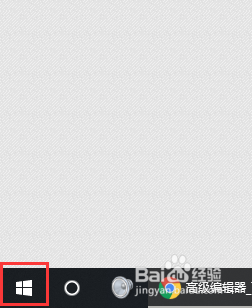
2.在开始菜单右边菜单界面中找到设置按钮。
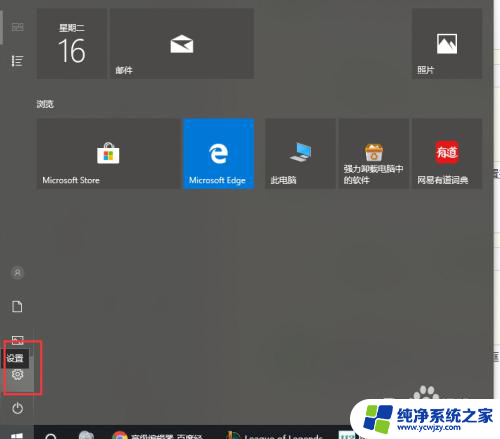
3.打开设置界面后就会弹出一个对话框,我们在对话框的搜索框里输入“更改屏幕保护程序”。
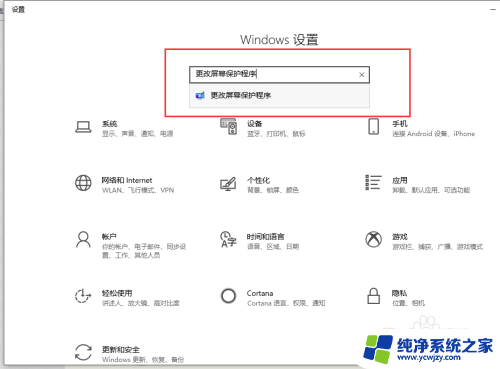
4.搜索完成后就自动弹出 一个对话框,我们在对话框的最下面找到“更改电源设置”。
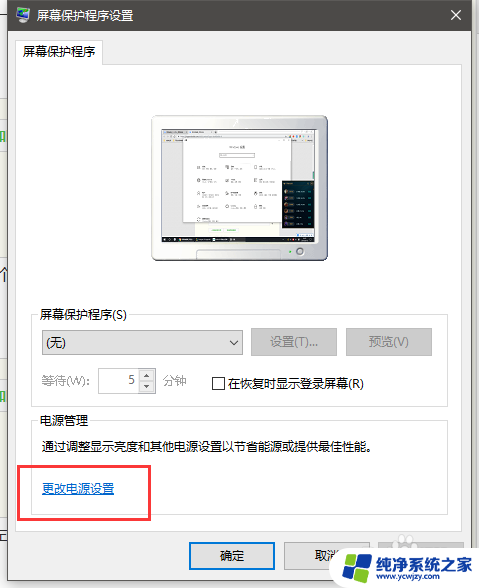
5.进入到电源选项后我们在左边菜单中找到“更改计算机睡眠时间”。

6.进入到计算机睡眠时间管理界面后我们可以根据自己需要的设置关闭 显示器或者是设置计算机多久进入到睡眠状态,如果你都不需要。那么可以吧这两个选项都选择“从不”,这样计算机的屏幕就会一直保持常亮状态。
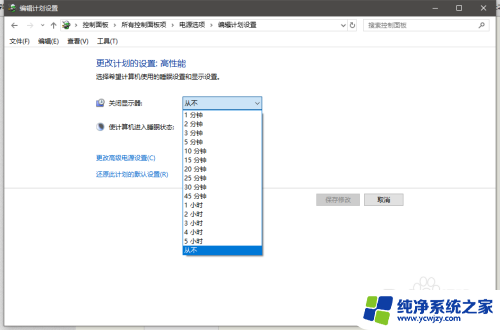
以上是让电脑保持亮屏不黑屏的方法,如果你遇到这个问题,可以按照这些步骤来解决,希望对大家有所帮助。